
Télécharger une vidéo Facebook : les solutions simples
Télécharger une vidéo Facebook : les solutions simples
Vous avez repéré des vidéos intéressantes ou amusantes publiées sur Facebook ? Même si le réseau social ne le propose pas en standard, vous pouvez les récupérer facilement à l'aide d'une extension ou d'un service en ligne.
En parcourant des profils et des pages Facebook, vous êtes immanquablement tombé sur des vidéos. Certaines futiles – vite vues, vite oubliées –, mais d'autres que vous aimeriez peut-être revoir ou même conserver sous forme de fichier. Mais si Facebook possède diverses fonctions pour rapatrier les vidéos que vous avez publiées, il n'offre aucun moyen pour récupérer celles des autres – inutile de chercher un menu caché, il n'y en a pas !
Heureusement, il existe des solutions "externes" simples et gratuites pour télécharger des vidéos publiées sur le réseau social : la première consiste à installer une extension spécialisée dans votre navigateur Web ; la seconde, à passer par un service en ligne – un site Web. ; et la troisième, à utiliser un logiciel dédié comme ByClick Downloader, qui offre une foule de fonctions et d'options supplémentaires, comme le choix du format ou de la qualité, ou encore le téléchargement de vidéos privées. Dans tous les cas, vous récupérerez un fichier vidéo lisible avec n'importe quel lecteur, hors de Facebook. Notez que ces méthodes sont plus adaptées à une utilisation sur ordinateur que sur mobile.
Toutefois, attention : ce n'est pas parce que vous aurez récupéré une vidéo publique que vous pourrez faire n'importe quoi avec ! Quelle que soit leur provenance, des images sont toujours protégées par des droits et restent la propriété de leur créateur. Leur utilisation est soumise à autorisation de leur auteur.
Comment télécharger une vidéo Facebook avec une extension ?
Vous pouvez facilement télécharger des vidéos publiées sur Facebook en ajoutant à votre navigateur Web une extension spécialisée. Il en existe plusieurs, pour Chrome, Edge et Firefox, qui permettent également de récupérer des vidéos d'autres sites et réseaux sociaux, notamment d'Instagram. Attention toutefois, car certaines extensions contiennent des malwares et récupèrent des données personnelles…
Avec Chrome
- Lancez Chrome et allez le Chrome web store pour récupérer l'extension Video Downloader Plus.
Télécharger Video Downloader Plus pour Chrome
- Une fois sur la page, cliquez sur le bouton Ajouter à Chrome.
- Une boite de dialogue apparaît en haut de la fenêtre de Chrome pour vous informer des accès à accorder à l'extension. Cliquez sur Ajouter l'extension.
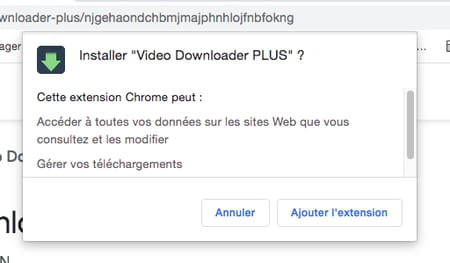
- L'extension est immédiatement et automatiquement activée. Pour y accéder, cliquez sur l'icône en forme de pièce de puzzle, à droite du champ d'adresse, puis sur Video Dowloader Plus dans la liste qui s'affiche. Pour y accéder plus simplement et plus rapidement par la suite, cliquez sur l'icône Punaise à côté de son nom : l'icône de Video Downloader Plus, en forme de flèche verte sur fond noir, apparaîtra en haut de la fenêtre de Chrome, à droite du champ d'adresse.
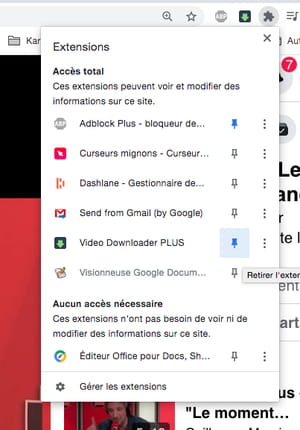
- Toujours dans Chrome, allez sur Facebook et accédez à votre compte.
- Cherchez des vidéos publiées sur votre mur ou cliquez sur le lien Watch, dans la colonne de gauche, pour consulter les dernières vidéos.
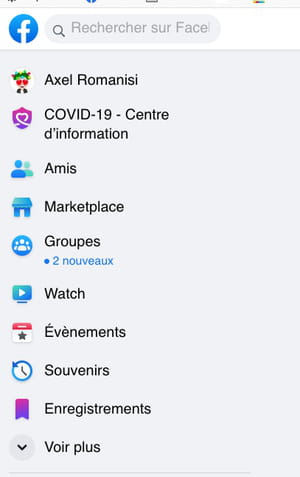
- Lorsque vous voyez une vidéo que vous voulez télécharger, cliquez sur le bouton en forme de double flèche (Agrandir), en bas à droite de sa vignette.
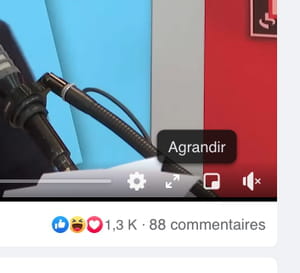
- La vidéo s'agrandit. Pour que l'extension la détecte correctement, il vaut mieux lancer sa lecture. Cliquez ensuite sur le bouton de l’extension, à droite du champ d'adresse.
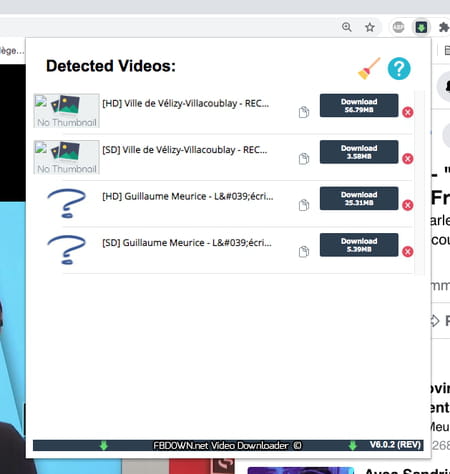
- Un menu apparaît avec différentes propositions de téléchargement pour la qualité d'image : haute définition (HD) ou qualité standard (SD) : Cliquez sur le bouton Download à droite de la ligne selon a qualité souhaitée.
- Une nouvelle page se charge, avec votre vidéo au centre. Cliquez sur les trois petits points dans le coin droit de la vidéo.
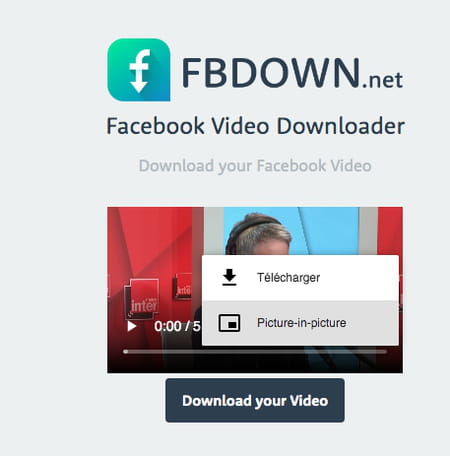
- Cliquez sur Télécharger dans le menu déroulant qui s'affiche. Le téléchargement démarre immédiatement. Vous retrouverez le fichier vidéo enregistré dans votre dossier habituel de téléchargement.
Avec Firefox
- Lancez Firefox et allez le Firefox Browser Add-ons pour récupérer l'extension SaveFrom.net helper.
Télécharger SaveFrom.net helper pour Firefox
- Cliquez sur le bouton + Ajouter à Firefox.
- Une boite de dialogue apparaît en haut de la fenêtre de Firefox pour vous informer des accès à accorder à l'extension. Cliquez sur Ajouter.
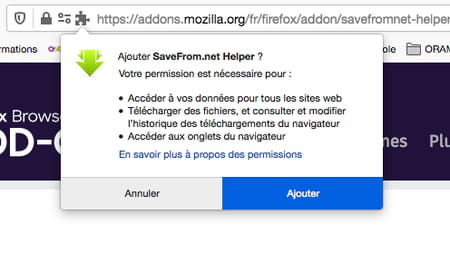
- Une dernière fenêtre s'affiche ensuite pour vous informer que l'installation a réussie. Cliquez sur J'ai compris.
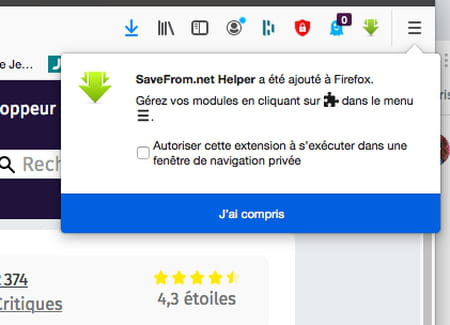
- L'extension est immédiatement et automatiquement activée. Son icône prend la forme d'une flèche verte, à droite du champ d'adresse.
- Toujours dans Firefox, allez sur à Facebook et accédez à votre compte. Cherchez des vidéos publiées sur votre mur ou cliquez sur le lien Watch, dans la colonne de gauche, pour consulter les dernières vidéos.
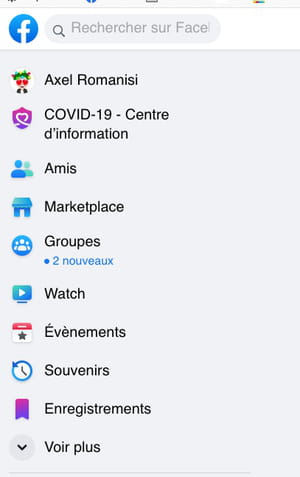
- Grace à l'extension, un bouton Télécharger avec une flèche verte (ou juste la flèche verte) apparaît automatiquement sous chaque vidéo sur Facebook. Cliquez sur ce bouton pour télécharger une vidéo qui vous intéresse.
- Un petit menu déroulant apparaît vous laissant le choix entre deux qualités d'image, avec la taille correspondante : cliquez sur MP4 HD (haute définition) ou MP4 SD (définition standard) selon la qualité que vous préférez.

- Le téléchargement démarre immédiatement. Quand il est terminé, vous retrouvez le fichier vidéo au format MP4 dans votre dossier de téléchargement habituel.
Comment télécharger une vidéo Facebook avec un service en ligne ?
Si vous ne souhaitez pas ajouter une extension à votre navigateur Web pour récupérer des vidéos sur Facebook, vous pouvez passer par un service en ligne. Il en existe plusieurs, parmi lesquels Facebook Video Downloader, simple et très efficace.
- Avec votre navigateur Web, allez sur Facebook et connectez-vous à votre compte.
- Parcourez votre mur ou cliquez sur le lien Watch, dans la colonne de gauche, pour trouver des vidéos. Quand vous avez trouvé une vidéo qui vous plaît, cliquez sur Partager, en bas de sa vignette. Dans le menu déroulant qui s'ouvre, Cliquez sur Copier le lien pour le mémoriser dans le presse-papiers.
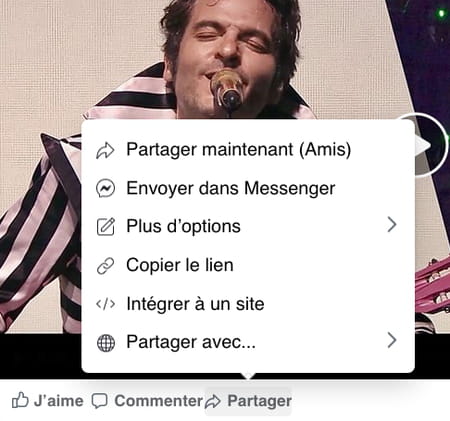
- Toujours dans votre navigateur, ouvrez un nouvel onglet et allez sur le site Facebook Video Downloader
- Sur la page d'accueil du site, cliquez dans le champ intitulé Enter Facebook Video Link… et collez le lien de la vidéo que vous avez copié, avec un raccourci clavier (Ctrl+V sur PC ou Commande+V sur Mac) ou en faisant un clic droit et en choisissant Coller dans le menu contextuel. Cliquez ensuite sur le bouton Download.
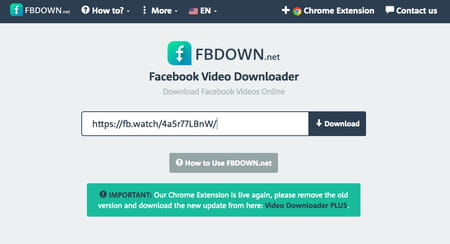
- La page change et un aperçu de la vidéo apparaît. En principe, vous avez le choix entre deux qualités d'image : cliquez sur Download Video in HD Quality pour télécharger la vidéo en haute définition ou sur Download Video in Normal Quality pour la récupérer en qualité standard, dans un fichier plus léger.
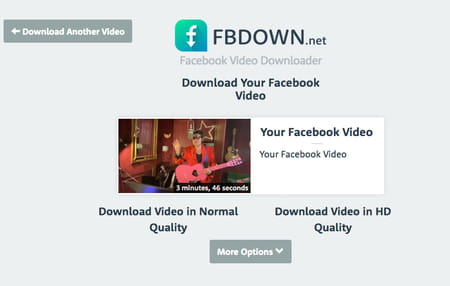
- La page change à nouveau et la vidéo apparaît en vignette au centre de la fenêtre, en lecture automatique. Faites un clic sur l'image avec le bouton droit de la souris et, dans le menu local qui s'affiche, choisissez Télécharger la vidéo ou Enregistrer la vidéo, selon votre navigateur Web.
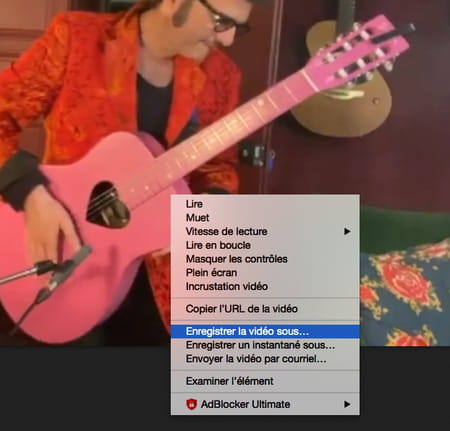
- Une boîte de dialogue classique s'ouvre (son apparence dépendant de votre système d'exploitation), pour vous laisser choisir l'emplacement et le nom du fichier vidéo que vous allez télécharger. Faites vos choix et cliquez sur Enregistrer. Le téléchargement démarre immédiatement. Quand il est terminé, vous retrouvez le fichier vidéo enregistré dans votre dossier habituel de téléchargement.


